오토캐드 X-force를 이용한 활성화 방법
- CAD
- 2022. 1. 19.
오토캐드를 설치를 하고 30일 평가판이 아닌 영구 활성화 방법에 대해 알아보려고 한다. 활성화 방법은 X-force를 이용한 활성화 방법이다.
오토캐드를 활성화하는 X-force Keygen
오토캐드 X-force Keygen은 오토캐드를 활성화하는 소프트웨어 프로그램이다. 오토캐드는 무료로 배포를 하는 것이 아니기 때문에 오토캐드를 사용을 하려면 활성화를 해야 된다. 하지만 무료로 활성화를 해서 사용을 할 수 있지만 공공기관이나 회사 같은 곳에서는 사용을 해서는 안된다. 라이선스 위반이며 불법적인 방법이기 때문에 꼭 가정에서 개인이 사용을 하는 것을 권장을 한다.
인터넷 연결 해제 방법
먼저 활성화를 하기 전에 인터넷을 해제를 먼저 한후 활성화를 하는 것이 좋다. 인터넷 연결 해제 방법은 컴퓨터에 연결되는 인터넷 랜선을 제거를 해도 되고 아래 사진처럼 "키보드 윈도우키+R클릭 -> ncpa.cpl -> 이더넷 마우스 오른 클릭 -> 사용 안 함"을 하면 인터넷 연결 해제가 된다. 인터넷 연결을 다시 하려면 "사용 안 함"을 "사용함"으로 바꾸어 주면 된다.

오토캐드 설치후 실행
1 >오토캐드를 설치를 하면 마지막에 "지금 실행"이라는 문구가 보이게 된다. 클릭을 하여 실행을 하면 "라이선스 유형 선택 또는 일련번호 입력."이 보이는 창이 활성화가 된다. "일련번호 입력."을 클릭을 한다.

2 >"일련번호입력."을 클릭을 했으면 다음을 클릭을 할 수 있는 창이 나타난다. 다음을 클릭을 하면 제품 라이선스 활성화 창이 나오는데 오른쪽 밑에 "활성화"를 클릭을 한다.

3 >일련 번호 및 제품 키 입력을 할 수 있는 창이 나타난다. 일련번호는 "666-69696969"를 입력을 하면 아래 제품 키 칸에는 자동으로 "001L1" 입력이 된다. 일련번호를 입력을 하고 다음을 클릭을 한다.
일련번호 : 666-69696969, 667-98989898, 400-45454545 066-66666666
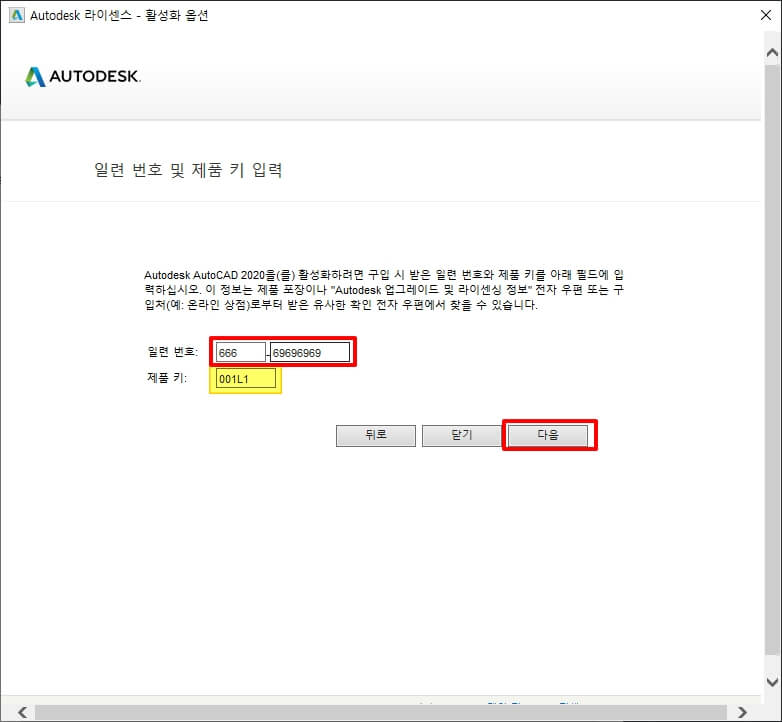
4 >인터넷 연결 필요 창이 나타나는데 "오프라인으로 활성화 코드 요청"에 클릭을 하고 다음을 클릭을 한다.

5 >오프라인 활성화 요청 창이 나오는데 "닫기"버튼을 클릭을 한다.

오토캐드를 닫고 다시 오토캐드를 실행을 하면 위에서 설명을 한 1번과 2번을 반복을 한다.
6 >제품 라이선스 활성화 옵션 창이 나오는데 "Autodesk에서 받은 활성화 코드가 있음"에 체크를 한 후 X-force를
실행을 해야 된다. "닫기" 버튼을 클릭을 하면 안 된다. 주의가 필요하다.

X-force 실행 및 오토캐드 활성화
7 >오토캐드 활성화 프로그램인 X-force를 실행을 하기 위해서는 관리자 권한으로 실행을 한 후 "Patch"버튼을 클릭을 하면 "Successfully patched!" 창이 나오면 확인을 클릭을 해준다.

8 >캐드 창에 있는 제품 라이선스 활성화 옵션 창에 보면 "요청 코드"에 보면 숫자와 영어 혼합 문구가 보이는데 복사를 한다.
요청 코드 복사 -> X-force Request 칸에 붙여 넣기 -> Generate클릭 -> Activation에 나온 코드 복사
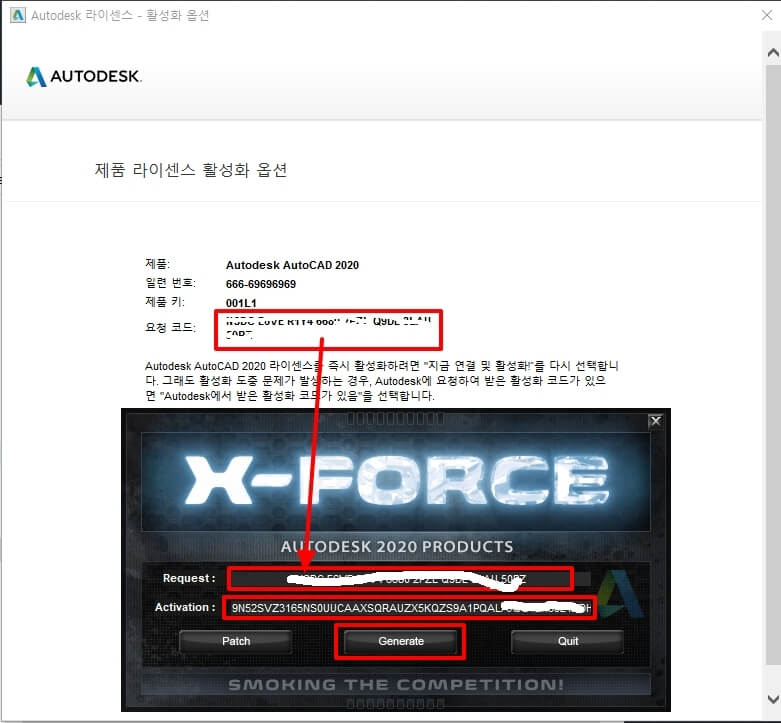
9 >X-force에서 복사를 한 "Activation"코드를 "Autodesk에서 받은 활성화 코드가 있음" 1번 칸에 마우스를 클릭을
하고 붙여 넣기를 한다. 꼭 "15번에는 Z"로 끈나야 된다.

10 >마지막으로 활성화해 주셔서 감사합니다.라는 문구가 보이면서 라이선스 활성이 된 것을 볼 수가 있다. 30일 평가판이 아닌 영구 활성화가 된 것이다.

'CAD' 카테고리의 다른 글
| 브릭스캐드 ESC 명령어 변경방법 (0) | 2022.02.09 |
|---|---|
| 오토캐드 키보드에 있는 ESC키 명령어 변경 방법 (0) | 2022.01.19 |
| 오토캐드 2020 라이선스 체크 아웃 시간이 초과되었습니다. 해결방법 (0) | 2022.01.15 |